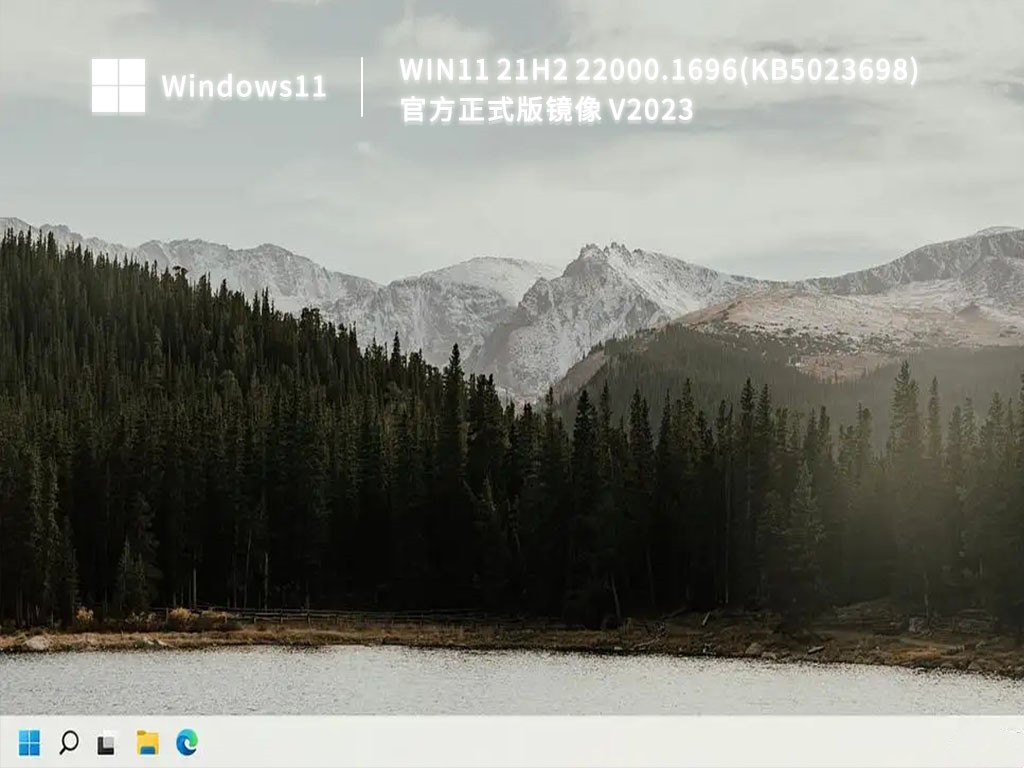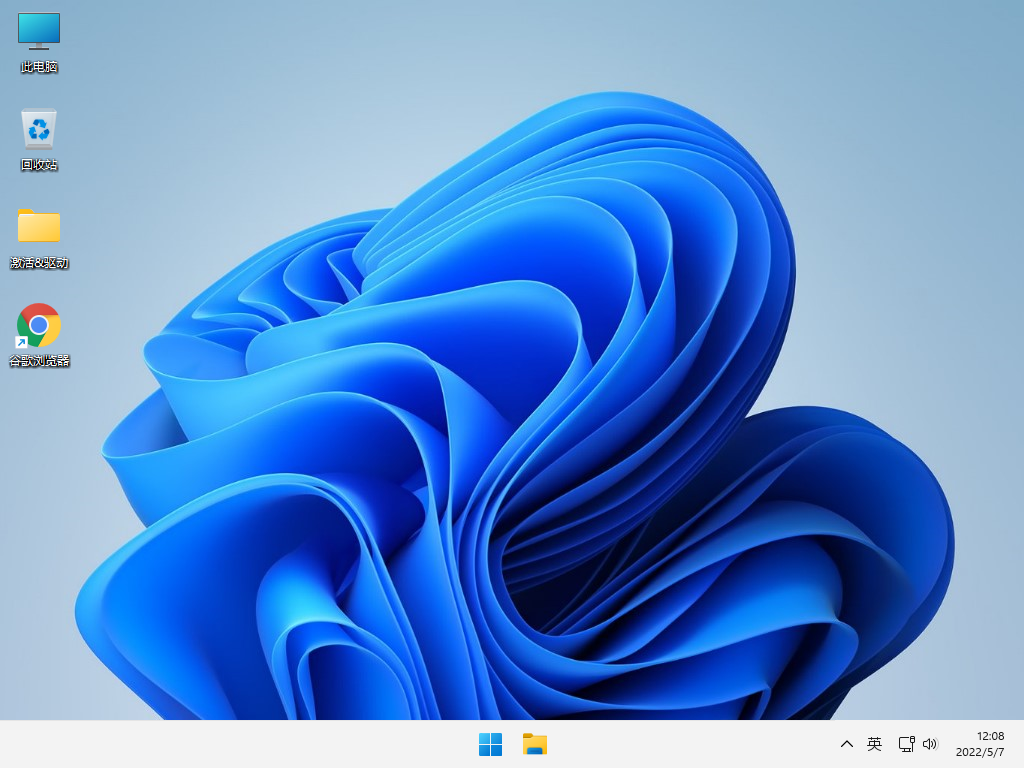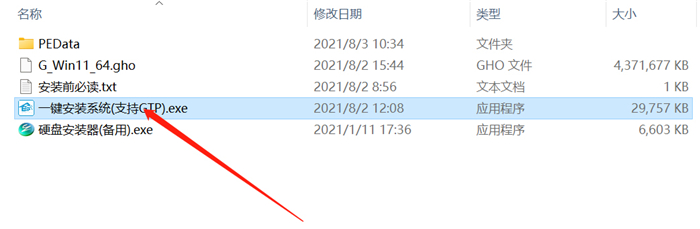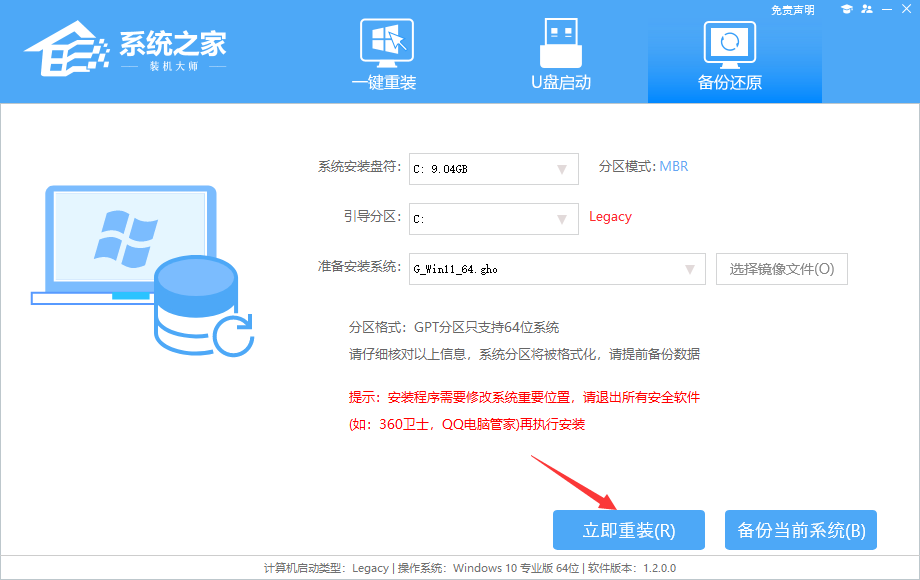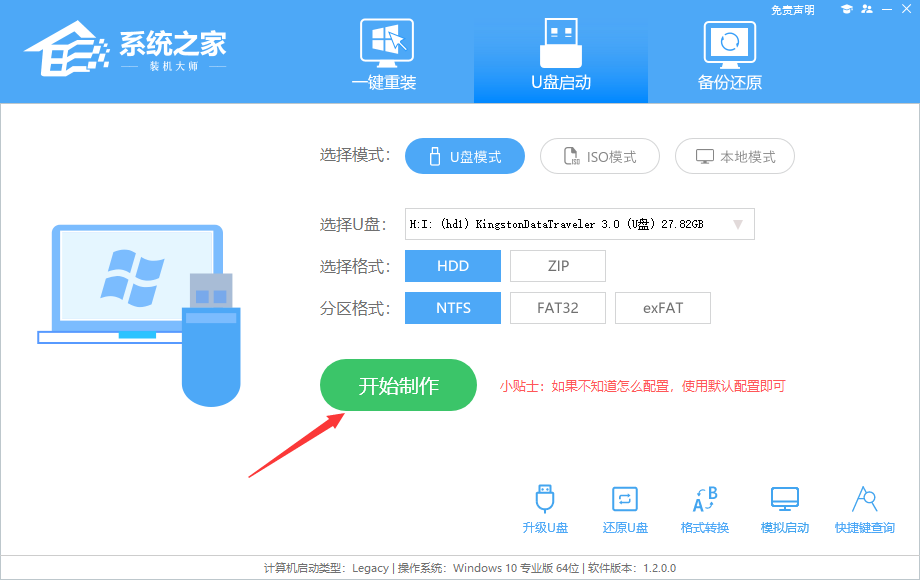Win11 21H2 22000.1696(KB5023698)官方正式版镜像 V2023
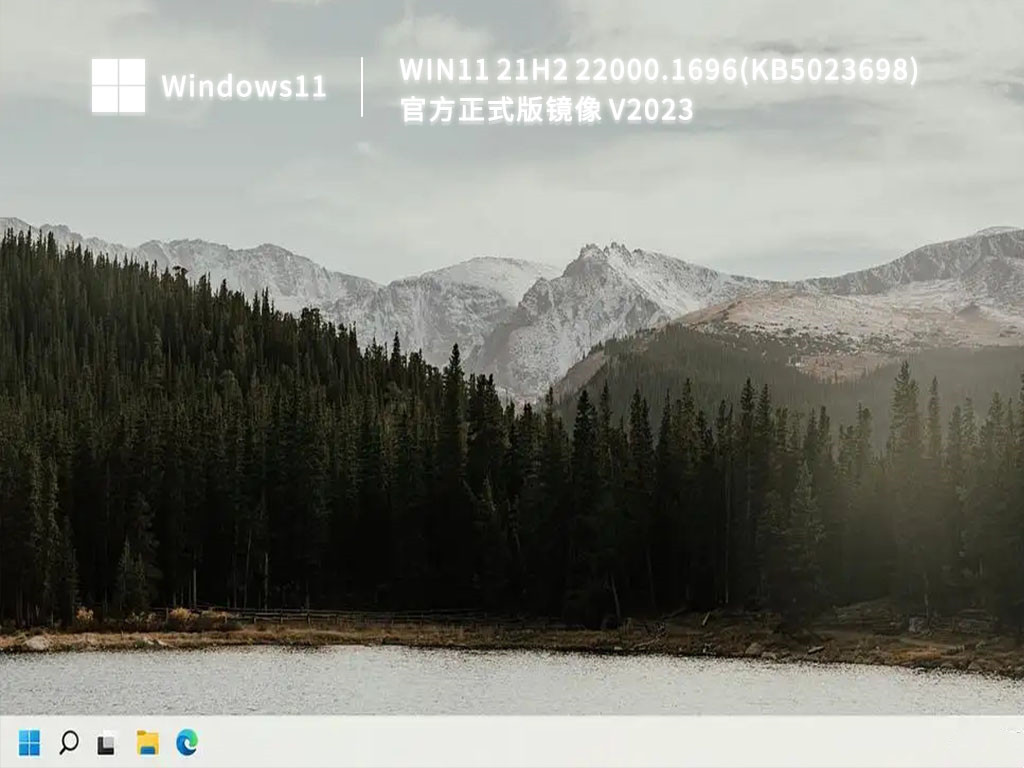
 无插件
无插件
 360 √
360 √
 腾讯 √
腾讯 √
 金山 √
金山 √
 瑞星 √
瑞星 √
Win11 21H2 22000 1696是微软最新推出的3月更新版本,补丁号为KB5023698,此次更新主要解决了Windows操作系统的安全问题,还修复了重复使用现有计算机帐户加入Active Directory域时失败的问题。
此更新中的已知问题
Microsoft 目前不知道此更新有任何问题。
KB5023698补丁下载地址
强调
此更新解决了 Windows 操作系统的安全问题。
改进内容
此安全更新包括作为更新KB5022905 (2023 年 2 月 21 日发布)一部分的改进。安装此 KB 时:
此更新实施分布式组件对象模型 (DCOM) 强化的第三阶段。请参阅KB5004442。安装此更新后,您无法使用注册表项关闭更改。
此更新解决了影响计算机帐户和 Active Directory 的问题。当您重复使用现有计算机帐户加入 Active Directory 域时,加入失败。这发生在安装了 2022 年 10 月 11 日或之后的 Windows 更新的设备上。错误消息是“错误 0xaac (2732):NERR_AccountReuseBlockedByPolicy:‘Active Directory 中存在同名帐户。重新使用该帐户已被安全策略阻止。’”有关详细信息,请参阅KB5020276。
如果您安装了较早的更新,则只会下载此包中包含的新更新并将其安装到您的设备上。
Windows 11 服务堆栈更新 - 22000.1630
此更新对服务堆栈进行了质量改进,该服务堆栈是安装 Windows 更新的组件。服务堆栈更新 (SSU) 可确保您拥有强大且可靠的服务堆栈,以便您的设备可以接收和安装 Microsoft 更新。
安装方法
在安装系统前,请注意备份C盘上的重要数据,系统重装会重置C盘,建议提前转移个人资料并备份硬件驱动。下面推荐二种安装系统的方式,用户根据自己的情况选择方法安装。
1、硬盘安装(注:禁止插入U盘)
先关闭电脑中的各种杀毒软件,否则容易出现安装失败。
下载本站系统iso文件,并把iso文件解压到D盘或者其他盘,切记不能解压在桌面或解压在系统盘C盘,然后打开解压文件夹中的【一键安装系统】。
点击【立即重装系统】之后,全程自动安装。
备注:比较老的机型如安装失败需用【硬盘安装器(备用)】才可正常安装。
2、U盘安装(有U盘)
下载U盘启动盘制作工具,推荐【系统之家装机大师】。
插入U盘,一键制作USB启动盘,将下载的系统复制到已制作启动完成的U盘里,重启电脑,设置U盘为第一启动项,启动进入PE,运行桌面上的“PE一键装机”,即可启动GHOST进行镜像安装。
免责条款
本Windows系统及软件版权属各自产权人所有,只可用于个人研究交流使用,不得用于商业用途,且系统制作者不承担任何技术及版权问题,请在试用后24小时内删除。如果您觉得满意,请购买正版!
相关文章
- win11共享文件夹没有设置密码但是访问需要输入密码怎么办?
- win11搜索不到局域网打印机怎么办?
- Win11右键新建word变成白的了怎么办?
- win11任务管理器没反应怎么办?win11任务管理器没反应详解
- win11电脑怎么设置定时关机?win11系统定时关机设置方法
- win11怎么把应用固定到任务栏?win11软件固定任务栏设置教程
- win11如何设置关闭单声道?win11单声道音频关闭方法
- win11电脑怎么设置毛玻璃效果?win11毛玻璃效果开启方法
- win11桌面图标间隔太大怎么调整?
- win11面部识别无法使用怎么办?win11人脸识别失败解决方法
- win11文件夹选项灰色打不开怎么办?win11文件夹选项灰色问题解析
- win11怎么更新显卡驱动程序?win11电脑显卡驱动更新教程
- win11怎么把任务栏和右键菜单更改为win10样式?
- win11如何开启语音助手?win11开启语音助手设置教程
- win11按键盘乱弹窗口怎么办?win11按键盘乱弹窗口详解
- win11打不开摄像头功能怎么办?win11无法启动摄像头功能解决方法
下载地址
常见问题
猜你还需安装这些软件
大家正在下